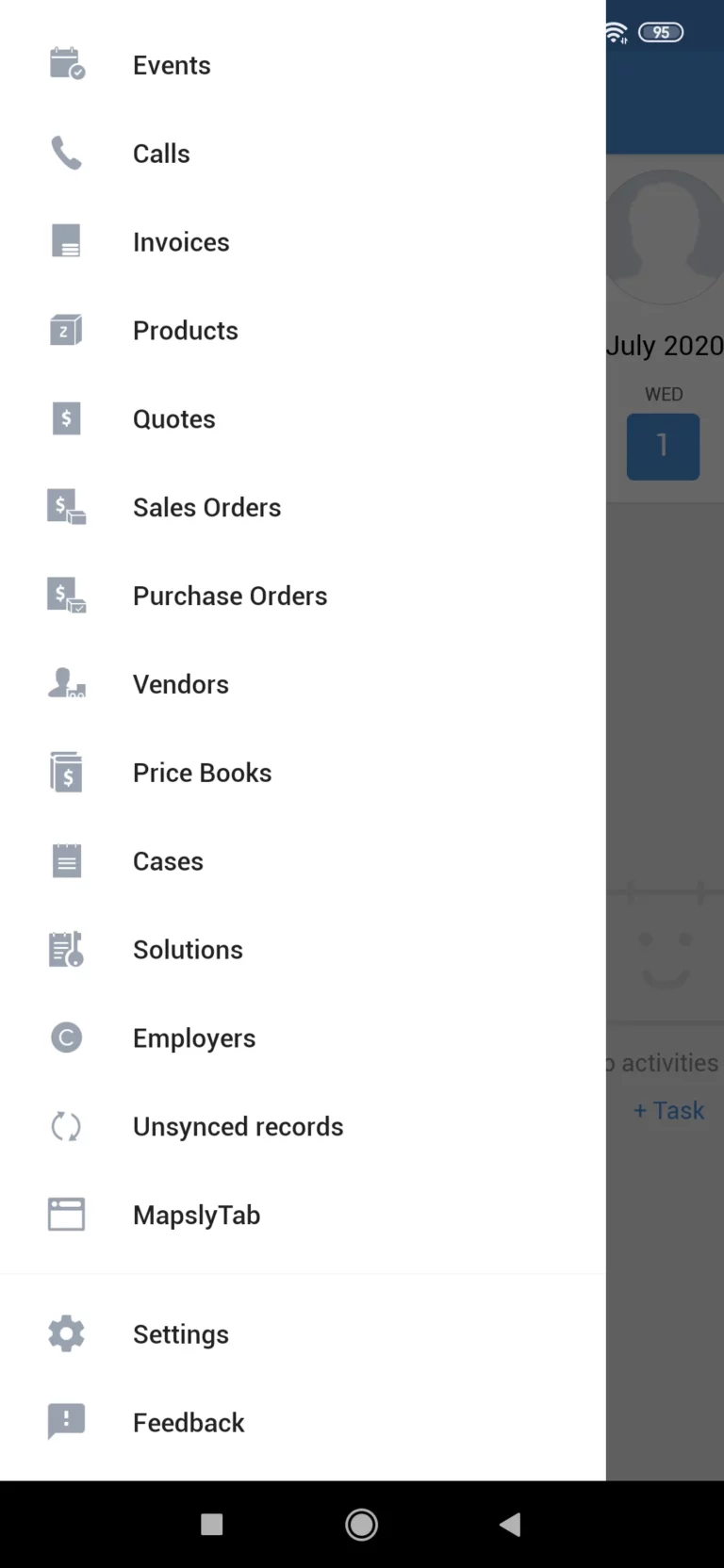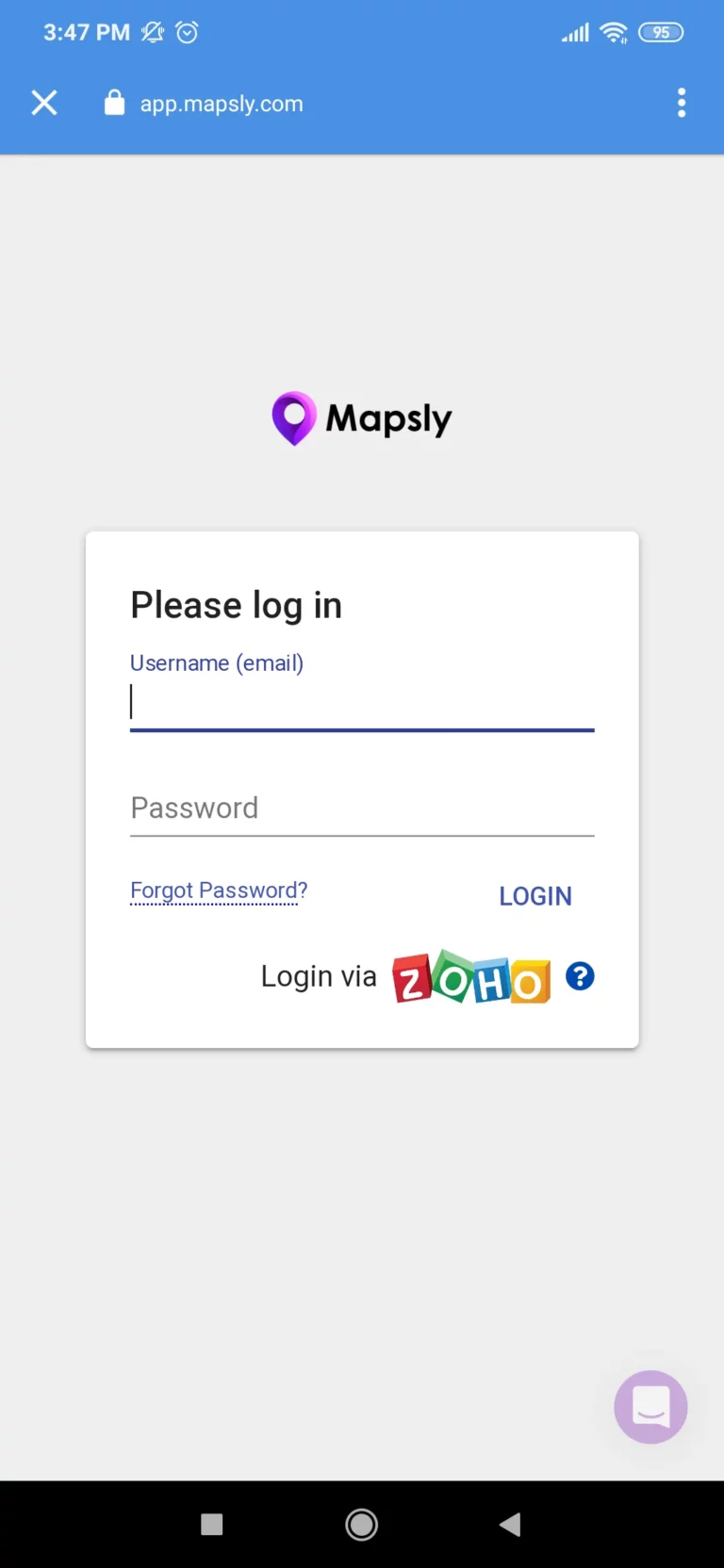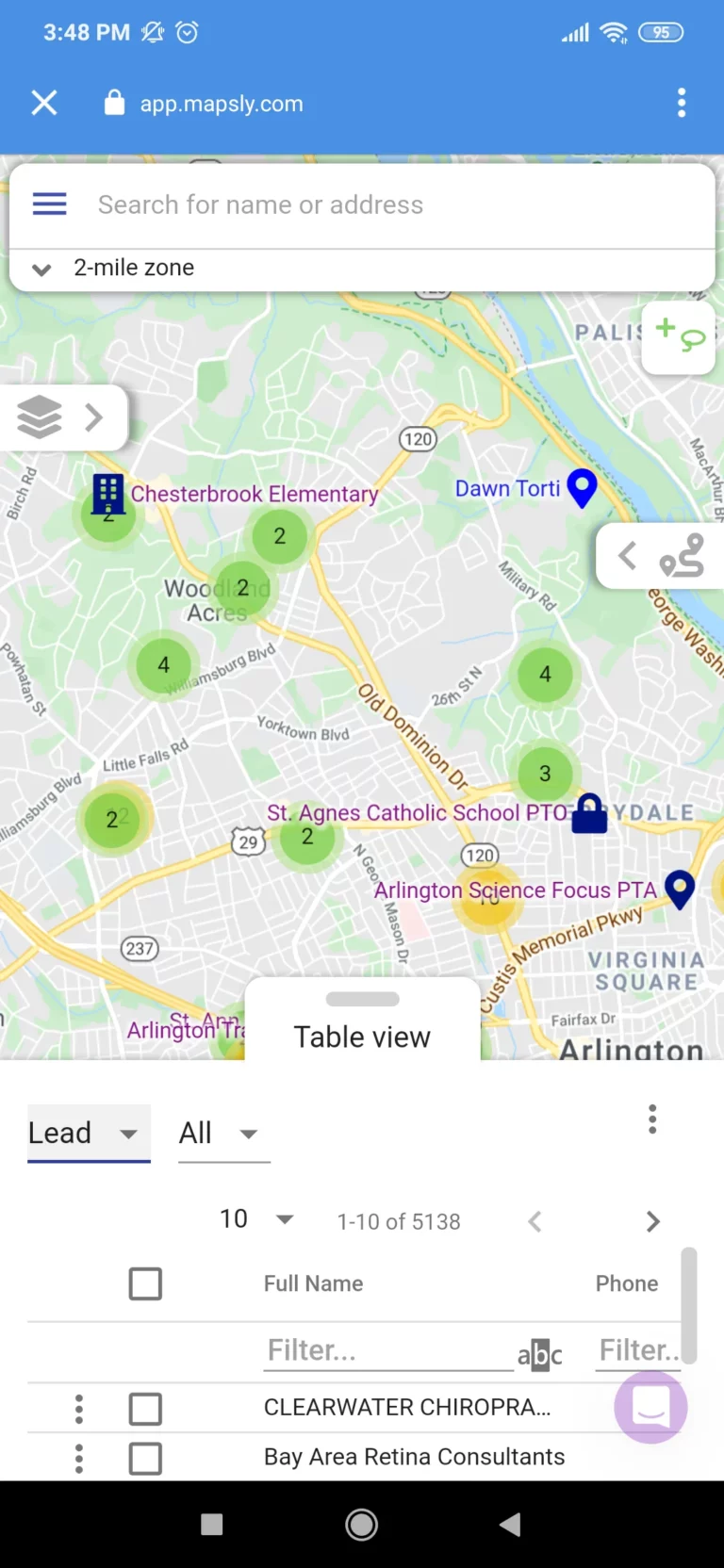Ajout d'un onglet Web Mapsly à Zoho
Pour intégrer Mapsly dans l'application mobile Zoho CRM, vous devez d'abord ajouter un onglet Web Mapsly. Pour ce faire, il suffit:
- Ouvrez Zoho CRM, puis accédez à Configuration> Personnalisation> Modules et champs> Onglets Web.
- dans le Onglets Web page, cliquez sur Nouvel onglet.
- Entrez le nom de l'onglet dans le Nom de l'onglet boîte.
- Entrez l'URL dans le Lien boîte (https://app.mapsly.com).
- Ajoutez des profils spécifiques au Accès à l'onglet Web afin de gérer l'accès à l'onglet Mapsly.
- Cliquez sur sauver.
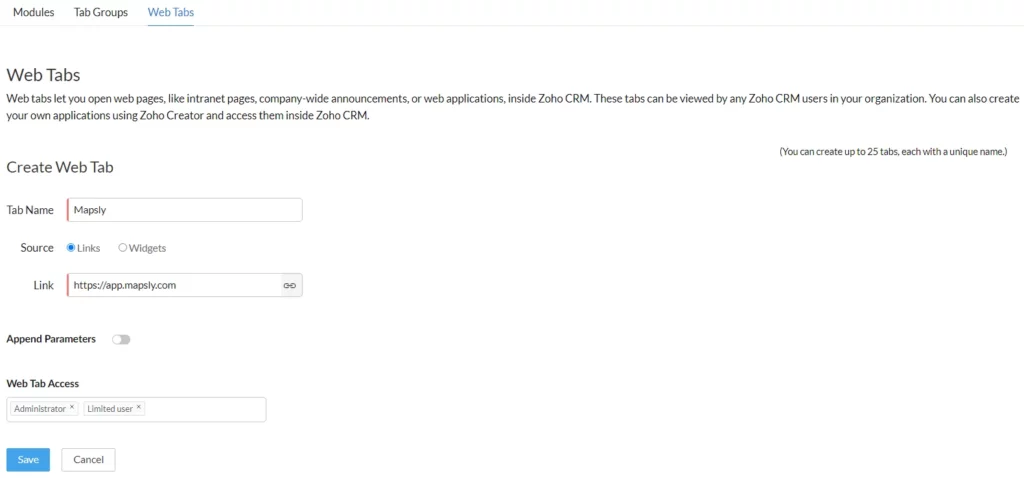
Accès à Mapsly depuis l'application mobile ZohoCRM
Maintenant que votre onglet Web Mapsly a été créé, suivez simplement ces étapes pour accéder à Mapsly depuis votre application mobile ZohoCRM.
- Téléchargez l'application mobile ZohoCRM et connectez-vous à votre compte.
- Accédez à l'onglet Web Mapsly nouvellement créé et cliquez dessus.
- Vous pouvez vous connecter à Mapsly via le Connectez-vous via Zoho bouton.
- Vous pouvez maintenant utiliser Mapsly et toutes ses fonctionnalités comme vous le feriez sur votre bureau!